来源:小编 更新:2024-12-27 02:13:55
用手机看
亲爱的手机控们,你是否曾为连接电脑时遇到“USB调试”的提示而烦恼呢?别急,今天就来手把手教你如何轻松开启安卓手机的USB调试模式,让你的手机和电脑亲密无间,畅享数据传输的乐趣!
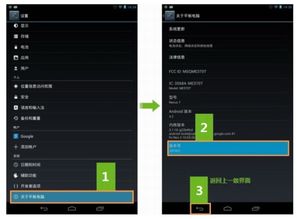
在开始操作之前,我们先来了解一下什么是USB调试。简单来说,USB调试就是让手机和电脑之间能够进行更深层次的交互,比如刷机、备份数据、安装特殊应用等。开启USB调试,就像是给你的手机打开了一扇通往电脑的窗户,让数据传输变得更加顺畅。
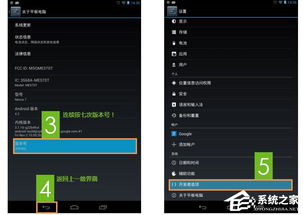
不同品牌的手机,开启USB调试的步骤可能略有不同,但大致的流程都是相似的。以下以安卓手机为例,详细讲解如何开启USB调试。
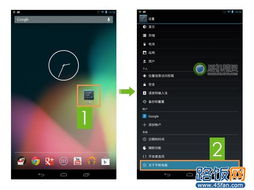
打开你的手机,找到那个小小的齿轮图标,那就是“设置”啦!点击进入,你将看到各种设置选项,比如网络、显示、音量等。不过,我们今天的目标是“手机”选项,所以赶紧找到它,点击进入。
在“手机”选项中,你会看到一些关于手机的信息,比如设备名称、软件版本、存储空间等。在这些信息中,我们要找到“版本号”这个选项。它通常位于页面底部,可能需要你稍微滑动一下页面才能看到。
现在,关键步骤来了!你需要连续点击“版本号”七次。没错,就是七次!每点击一次,系统会提示你“你已经点击了X次”。当你连续点击七次后,系统会告诉你“您现在处于开发者模式”。这时候,恭喜你,你已经成功激活了开发者选项!
回到“设置”页面,你会看到新增了一个“开发者选项”的选项。点击进入,然后找到“USB调试”这个选项,将它打开。这样,你的手机就已经开启了USB调试模式。
1. 安全第一:开启USB调试后,你的手机可能会面临一些安全风险,比如被恶意软件攻击。因此,请确保你的电脑和手机都安装了杀毒软件,并定期更新。
2. 谨慎操作:在开启USB调试之前,请确保你已经备份了手机中的重要数据,以免操作失误导致数据丢失。
3. 兼容性:并非所有电脑和手机都支持USB调试。在开启USB调试之前,请确保你的电脑和手机都支持该功能。
通过以上步骤,相信你已经成功开启了安卓手机的USB调试模式。现在,你可以轻松地将手机连接到电脑,享受数据传输的便捷。不过,记得在不需要时关闭USB调试,以保护你的手机安全。希望这篇文章能帮助你解决开启USB调试的难题,让你的手机和电脑更加亲密无间!